对于音响爱好者来说,为超薄低音炮配备一个保护罩是确保设备安全和延长使用寿命的重要措施。超薄低音炮保护罩不仅能够防止灰尘侵入,还能防止意外撞击对设备造成...
2025-08-04 6 安装方法
在当今数字化时代,电脑已成为日常生活中不可或缺的一部分。而作为输入设备的重要组成部分,键盘的便捷使用直接影响了我们的工作效率和娱乐体验。键盘接收器的使用让我们能够摆脱有线连接的限制,实现无线操作的自由。但如何正确安装和使用键盘接收器呢?本文将全面解析键盘接收器在电脑上的使用方法及其安装步骤。
在深入了解如何使用键盘接收器之前,我们首先需要明确什么是键盘接收器。键盘接收器是一种小型设备,通常与无线键盘配套使用,它能够接收键盘发射的信号并将其转化为电脑能识别的指令。键盘接收器一般通过USB接口连接到电脑上,通过2.4GHz无线技术进行数据传输。

第一步:检查接收器与键盘的兼容性
在开始安装之前,确保您的无线键盘接收器与键盘是兼容的。每个无线键盘通常都配有专门的接收器,以确保最佳的连接效果和性能。
第二步:连接键盘接收器
找到一个空余的USB端口:关闭您的电脑,并找到一个空余的USB端口,最好是USB2.0端口,因为大多数键盘接收器都使用这一标准。
插入接收器:将键盘接收器插入USB端口。在插入过程中,请注意避免损坏端口或接收器。一般情况下,接收器插入后不需要额外的驱动程序,电脑会自动识别并安装必要的驱动。
第三步:安装驱动程序(如需)
在某些情况下,如果电脑未自动安装驱动程序,或者需要特定版本的驱动以获得额外功能,您可能需要从键盘制造商的官方网站下载和安装驱动程序。请按照以下步骤操作:
访问键盘制造商的官方网站。
下载与您的键盘型号以及操作系统版本相匹配的驱动程序。
双击下载的驱动程序文件,并按照安装向导的指示完成安装。
第四步:启动并测试键盘
启动电脑:完成以上步骤后,启动您的电脑。
测试键盘:打开一个文本编辑器,例如记事本,并尝试键入几个字符来测试键盘是否工作正常。
检查电池电量:如果键盘没有反应,请检查键盘的电池电量是否足够。
第五步:设置与调整(可选)
为了更好的使用体验,您可能需要进入电脑的系统设置来对键盘进行一些个性化调整。例如:
调整键盘的响应速度或重复延迟。
修改按键功能,如切换大小写锁定等。
在操作系统的控制面板或设置中进行设置。
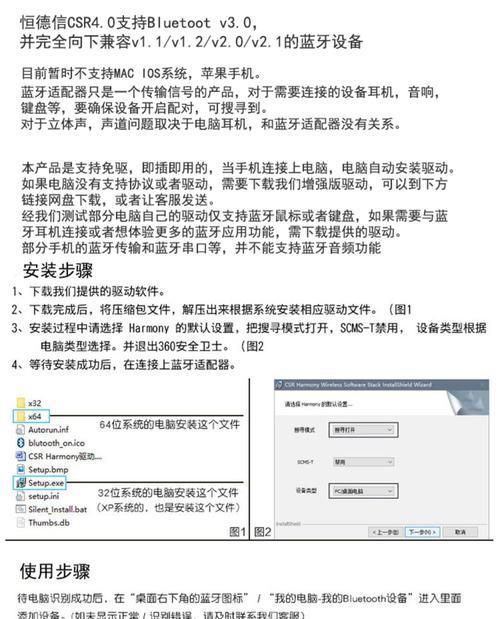
问:如果接收器丢失了怎么办?
答:如果不幸丢失了接收器,您可能需要购买一个新的匹配键盘型号的接收器。一些键盘制造商提供可替代的接收器,例如蓝牙键盘,它可以通过蓝牙与电脑配对使用。
问:键盘接收器的连接距离有限制吗?
答:大多数键盘接收器的有效操作距离在10米以内,这是基于无线信号的传输距离。如果超出这个范围,键盘可能会出现延迟或无法连接的情况。
问:如何确保键盘接收器的稳定连接?
答:确保接收器没有被其他USB设备干扰,并放置在电脑主机箱附近的位置。尽量避免在接收器和键盘之间有过多的障碍物,比如金属、混凝土墙等,这些都可能影响信号的稳定性。

通过上述步骤,您应该能够顺利安装并使用您的键盘接收器。记得在使用过程中定期检查电池电量,并在遇到问题时参照本文的指导和常见问题解答。希望您能够享受无线键盘带来的便捷和舒适。
标签: 安装方法
版权声明:本文内容由互联网用户自发贡献,该文观点仅代表作者本人。本站仅提供信息存储空间服务,不拥有所有权,不承担相关法律责任。如发现本站有涉嫌抄袭侵权/违法违规的内容, 请发送邮件至 3561739510@qq.com 举报,一经查实,本站将立刻删除。
相关文章

对于音响爱好者来说,为超薄低音炮配备一个保护罩是确保设备安全和延长使用寿命的重要措施。超薄低音炮保护罩不仅能够防止灰尘侵入,还能防止意外撞击对设备造成...
2025-08-04 6 安装方法

近年来,随着家庭影院系统逐渐普及,人们对音质的要求越来越高。电视低音炮作为提升观看体验的重要设备之一,其安装方式和效果也备受关注。但在开始享受震撼的低...
2025-08-03 11 安装方法

随着人们对家居美观性的追求不断提高,电视机的壁挂安装成为了许多家庭的首选。挂壁安装不仅能够节省空间,还能让电视机与墙面融为一体,提升整体的家居美观度。...
2025-08-03 9 安装方法

电瓶车作为日常出行的便捷工具,其安全性和稳定性是非常重要的。电瓶车的大撑车架垫对于延长车架寿命、保证车辆平衡性有着至关重要的作用。该如何正确安装大撑车...
2025-07-30 9 安装方法

台球杆架是台球爱好者必备的配件之一,它不仅可以保护和存放台球杆,还能防止杆体损坏。电瓶车台球杆架通常被安装在电瓶车上,便于玩家携带和移动。正确安装电瓶...
2025-07-28 8 安装方法

随着旅游业的快速发展,游轮已成为越来越多人休闲度假的首选。在享受海上的闲适时光时,游轮内部的设施是否运行正常是保障游客舒适体验的重要因素。游轮的水箱散...
2025-07-10 14 安装方法